
Konfiguration af indstillinger for administration af afdelings-ID
Du kan organisere og administrere brugere i grupper baseret på afdelings-ID. Følg proceduren herunder for at konfigurere administration af afdelings-ID og aktivere maskinen til at tælle antallet af sider, der anvendes til printning.
 |
Sørg for, at afdelings-ID'er er blevet indstillet for de brugere, der registreres i maskinen. Registrering af brugerinformationer i den lokale enhed Administration af afdelings-ID er kun gyldigt for brugere, der er registreret på den lokale enhed. Hvis du logger på som en bruger med administratorrettigheder, tildeles der automatisk et Systemadministrator-ID og en Systemadministrator-PIN-kode, og administreres som afdelings-id. |
 |
Få oplysninger om antallet af afdelings-id'er, som du kan registrere, under Administrationsfunktioner. |
Aktivering af administration af afdelings-ID
1
Start Remote UI (Brugerinterface til fjernbetjening). Start af Remote UI (Brugerinterface til fjernbetjening)
2
Klik på [Indstillinger/Registr.] på portalsiden. Skærmbilledet Remote UI (Brugerinterface til fjernbetjening)
3
Klik på [Brugeradministration]  [Administration af Afdelings-ID].
[Administration af Afdelings-ID].
 [Administration af Afdelings-ID].
[Administration af Afdelings-ID].4
Klik på [Redigér].
5
Vælg [Aktivér Administration af Afdelings-ID].
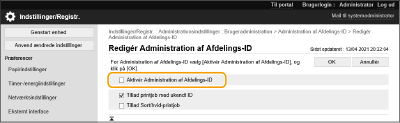
6
Klik på [OK].
Registrering af afdelings-ID'er og PIN-koder
1
Start Remote UI (Brugerinterface til fjernbetjening). Start af Remote UI (Brugerinterface til fjernbetjening)
2
Klik på [Indstillinger/Registr.] på portalsiden. Skærmbilledet Remote UI (Brugerinterface til fjernbetjening)
3
Klik på [Brugeradministration]  [Administration af Afdelings-ID].
[Administration af Afdelings-ID].
 [Administration af Afdelings-ID].
[Administration af Afdelings-ID].4
Klik på [Registrér ny afdeling].

Sådan redigeres indstillinger for afdelings-ID
Klik på det afdelings-ID, der skal redigeres for visning af redigeringsskærmen.
Sådan slettes indstillinger for afdelings-ID
Klik på [Slet] for det afdelings-ID, der skal slettes  [OK].
[OK].
 [OK].
[OK].5
Angiv de nødvendige oplysninger, og klik på [OK].
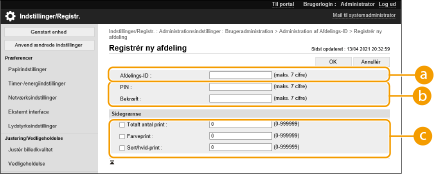
 [Afdelings-ID]
[Afdelings-ID]Indtast et nummer på syv eller færre cifre for afdelings-ID'et.
 [PIN]
[PIN]Indtast PIN (højst syv cifre). Indtast PIN igen i [Bekræft]. Hvis du ikke ønsker at indstille en PIN, skal du lade feltet stå tomt.
 [Sidegrænse]
[Sidegrænse]Du kan begrænse det antal sider, som en registreret afdeling kan udskrive. Vælg måltyper, og indtast de samlede antal sider.

Du kan ikke registrere et afdelings-ID id eller en PIN, der kun består af nuller, f.eks. "00" eller "0000000".
Selv hvis du indtaster færre end syv cifre, tilføjes 0'er i starten af nummeret, så der angives syv cifre.
Du kan også gøre det til et krav, at der skal angives syv cifre til afdelings-ID'er og PIN'er. For yderligere information skal du kontakte din forhandler eller servicerepræsentant.
Maskinen standser print, hvis en af de farveprintgrænser eller sortprintgrænser bliver nået, mens du printer et dokument, der indeholder både farvede og sort/hvide områder.
 |
Sådan tjekkes sideantalleneHvis du vil tjekke det samlede sideantal, hvert afdelings-ID har brugt til print og scanninger, skal du sætte flueben i [Sidetotaler for Afdelings-ID] på den skærm, der blev vist i trin 4. Sideantallet indeholder ikke tomme sider eller prøveprint til tjek af elementer, som f.eks. justering af nuancer. Logon med afdelings-id og pinkodeHvis en bruger tilmeldes med det samme navn som et afdelings-ID, kan login foretages med et tilmeldt afdelings-ID og pinkode. Registrering af brugerinformationer i den lokale enhed |